Hỗ trợ tư vấn
Tư vấn - Giải đáp - Hỗ trợ đặt tài liệu
Mua gói Pro để tải file trên Download.vn và trải nghiệm website không quảng cáo
Tìm hiểu thêm » Hỗ trợ qua ZaloJPG/JPEG và PNG là hai định dạng ảnh online phổ biến nhất. JPEG được ưa thích bởi nó có kích thước nhỏ và hỗ trợ toàn diện trong khi ảnh PNG nặng hơn nhưng hỗ trợ sự trong suốt (transparentcy). Chuyển đổi một ảnh JPEG sang định dạng PNG không thêm hỗ trợ sự trong suốt cho bức ảnh. Không có một trình chuyển đổi ảnh nào mà sẽ tự động xóa nền khỏi ảnh và làm cho nó trong suốt. Để làm được điều đó, bạn cần một trình chỉnh sửa ảnh chuyên dụng.
Thêm độ trong suốt cho một bức ảnh nằm ngoài phạm vi của phần mềm chỉnh sửa ảnh thông thường. Bạn cần một ứng dụng tinh vi hơn để làm điều này. Ứng dụng càng tốt thì càng dễ dàng hơn để lại bỏ nền ra khỏi ảnh và làm cho nó trong suốt. Bạn có rất nhiều tùy chọn và chúng điều miễn phí. Bài viết sau đây sẽ giới thiệu hai công cụ giúp bạn thực hiện việc đó một cách dễ dàng và nhanh chóng.
Trước khi bắt đầu, bạn nên biết rằng một bức ảnh với màu nền đơn sẽ dễ dàng để xóa hơn là nền có nhiều màu sắc. Nếu bạn có một bức ảnh JPEG về một logo, bạn sẽ dễ dàng chuyển nền sang dạng trong suốt, nhưng nếu có một bức ảnh về kỳ nghỉ thì bạn sẽ cần bỏ khá nhiều thời gian để loại bỏ nhiều yếu tố trong nền.
PhotoFiltre là một trình chỉnh sửa ảnh đáp ứng tốt cho mục đích này. Bạn cần cài đặt nó và mở ảnh mà bạn muốn xóa nền. Sau đó, hãy thực hiện theo hướng dẫn sau đây nếu bức ảnh đó của bạn có nền là một màu duy nhất.
Trong màn hình chủ của PhotoFiltre, bạn click vào đũa phép thuật (Magic Wand) trong hộp công cụ. Công cụ này có thể chọn mọi trường hợp của một màu trong một bức ảnh miễn là nó không bị ngăn cách bởi các màu khác. Chẳng hạn như, nếu bức ảnh của bạn có nền là màu xanh lam nhưng lại bao gồm nhiều sắc thái xanh khác nhau thì click vào trong thanh màu xanh lam sẽ chọn toàn bộ thanh màu xanh lam nhưng không phải tất cả các thanh sắc thái màu xanh lam. Bạn sẽ phải click để chọn từng thanh sắc thái màu xanh lam để xóa chúng.
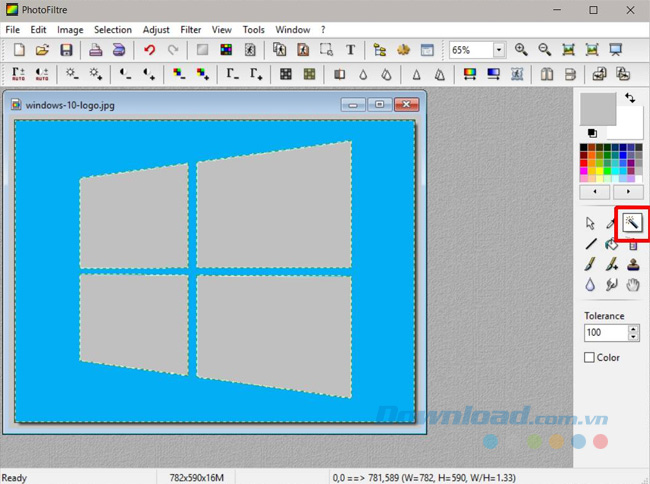
Khi một màu đã được chọn, bạn nhấn nút xóa để loại bỏ nó. Sau khi bạn loại bỏ tất cả nền, lưu ảnh lại dưới dạng một file PNG. Nếu bạn lưu dưới dạng file JPEG thì độ trong suốt sẽ không được lưu.

Công cụ đũa phép thuật rất nhạy và chính xác khi chọn màu. Các bức ảnh chất lượng thấp sẽ ảnh hưởng đến mức độ khó để loại bỏ nền và làm nó trong suốt. Nếu nền ảnh của bạn có nhiều sắc thái của một màu, thì công cụ này sẽ chỉ chọn sắc thái mà bạn click vào.
Paint.Net là một trình chỉnh sửa ảnh mã nguồn mở có nhiều tính năng mà ứng dụng Paint mặc định trên Windows không có. Ứng dụng Paint mặc đinh không thể loại bỏ nền từ một bức ảnh và làm cho nó trong suốt trong khi Pain.Net có khả năng đó. Nếu so sánh kết quả của Paint.Net với PhotoFiltre thì Paint.Net tốt hơn.
Cài đặt Paint.Net và mở ảnh mà bạn muốn loại bỏ nền. Tương tự như PaintFiltre, bạn click vào đũa phép thuật và chọn màu muốn xóa.

Nhấn xóa và lưu bức ảnh dưới định dạng file PNG.

Như đã đề cập trước, có nhiều tùy chọn miễn phí để bạn lựa chọn, chẳng hạn như GIMP và Pixlr. Bạn vẫn chỉ cần tìm và sử dụng công cụ đũa phép thuật. Nếu bạn cần loại bỏ nền có nhiều yếu tố và màu sắc hơn thì cũng có thể sử dụng hai công cụ trên để làm điều đó. Tuy nhiên, bạn sẽ phải bỏ ra nhiều thời gian để chọn thủ công từng phần muốn xóa bởi vì công cụ đũa phép thuật chỉ có thể chọn một màu một lần.
Theo Nghị định 147/2024/ND-CP, bạn cần xác thực tài khoản trước khi sử dụng tính năng này. Chúng tôi sẽ gửi mã xác thực qua SMS hoặc Zalo tới số điện thoại mà bạn nhập dưới đây: